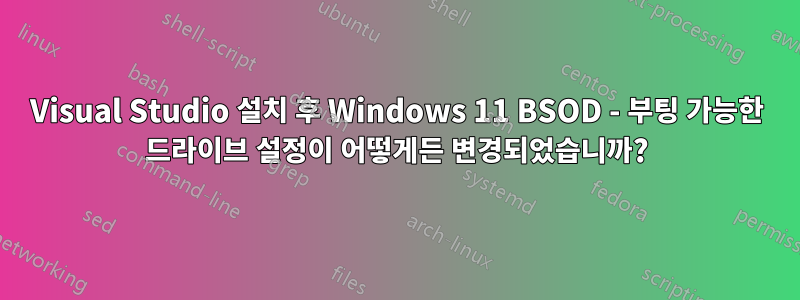
다음을 통해 Microsoft에서 Visual Studio를 설치했습니다.이 링크. qView(미니멀리스트 이미지 뷰어)를 설치하려고 했는데 Visual Studio가 필요해서 꼭 최신 버전을 설치해야겠다고 생각했습니다. 다운로드하여 설치했는데 다시 시작하자마자 "BAD_POOL_HEADER" 오류 메시지와 함께 BSOD가 발생했습니다.
검색해 보니 RAM 문제라는 제안이 발견되었습니다. 좋아요; 그래서 RAM을 제거했다가 다시 설치했습니다. Microsoft의 메모리 검사를 실행했습니다. diskpart와 bcdboot를 사용하여 드라이브를 확인하고 부팅 파티션을 복구했습니다. chkdsk를 실행했는데 오류가 발견되지 않았습니다. 하지만 제가 시도한 어떤 제안으로도 BSOD를 통과할 수 없었습니다. 안전 모드나 복구 모드로 들어갈 수 없습니다. 저는 Visual Studio를 설치하기 하루 전에 시스템 복원을 수행했습니다. 아무런 차이도 개선도 없었으며 BSOD만 영원히 반복되었습니다. 일주일 전에 복원 지점을 만들었을 때도 마찬가지였습니다.
또 다른 제안으로는 추가 스토리지 드라이브를 제거했습니다(드라이브 D와 F가 2개 있습니다). 이제 그들 중 한 명은 혹시라도 대비해 백업으로 보관한 이전 Windows 설치 복사본을 갖고 있습니다. 하지만 부팅이 불가능하고 하드웨어/소프트웨어 조합을 몇 달 동안 전혀 문제 없이 사용해 왔습니다. 또한 이전 Windows 10이 설치된 두 번째 SSD 드라이브를 제거하여 어느 시점에 Linux를 지우고 설치할 예정이었습니다. 해당 드라이브는 부팅 가능하지만 Windows는 해당 드라이브를 부팅하려고 시도한 적이 없습니다. UEFI 설정을 통해 강제로 실행했을 때 스토리지 드라이브가 연결되지 않았음에도 문제 없이 부팅되었습니다.
3개의 드라이브를 제거한 후 정상적으로 C 드라이브의 시스템으로 부팅할 수 있었습니다. 그래서 돌아가서 첫 번째 스토리지 드라이브를 다시 연결했습니다. 안돼, BSOD로 돌아가자. 두 번째 저장 드라이브와 동일하며 동시에 둘 다 동일합니다. 다시 제거하면 C 드라이브가 정상적으로 작동합니다. 이전 Windows 설치가 포함된 두 번째 SSD는 관련되지 않았으며 항상 책상에 앉아 있었습니다.
이 모든 과정에서 diskpart로 볼 때 C 드라이브와 F 드라이브가 교체되었다는 사실을 발견했습니다. 이것이 BSOD 뒷면에서 일종의 오류 검사를 시도하는 Windows 11의 기능인지, 아니면 다른 원인으로 인해 발생한 것인지 알 수 없었습니다.
Visual Studio를 설치하면 발생한다고 생각합니다. 내 시스템의 다른 어떤 것도 변경되지 않았고, 다른 어떤 것도 실행되지 않았으며, 다른 어떤 것도 설치되지 않았습니다. 설치하고 재부팅한 후 문제가 시작되었습니다. 농담으로, 나는 이미 최신 Visual Studio를 설치한 것 같다는 것이었습니다. 최신 버전을 가지고 있는지 확인하는 데 아무런 해가 없을 것이라고 생각했습니다 ...
그래서 Microsoft 지원팀에 가서 모든 것을 설명했습니다. 물론 "Visual Studio를 설치하기 전에 고객 지원에 문의하여 [내] 하드웨어와 호환되는지 확인했어야 했다"는 멋진 답변에 당황했고, 더 나아가 "이건 하드웨어 오류입니다. 아무 문제가 없습니다." Visual Studio 사용" - 추가 조사는 전혀 없습니다. 저장 드라이브를 제거한 경우에만 안전 모드로 부팅하는 것 외에는 아무 것도 할 생각이 없습니다. 이제 이 문제를 에스컬레이션한 후 Windows를 새로 설치하라고 조언하는 Microsoft의 전자 메일 응답을 기다리고 있습니다. 물론, 나는 이 문제를 스스로 해결할 수도 있었습니다.
나정말내 음악 소프트웨어에는 수백 개의 VST가 포함되어 있고 다시 설치하는 데 며칠이 걸리기 때문에 새로 설치하고 싶지 않습니다. 엄청나게 고통스러울 것입니다. 그리고 또 다른 사람도 비슷한 딜레마를 겪게 될 수도 있겠다는 생각이 들었습니다.
Windows 11은 6개월 전 PC를 구축한 이후로 정상적으로 실행되었습니다. 실제 문제는 전혀 없었고 일반적인 사소한 문제와 성가신 일이 대부분 Windows 11에 대한 불만이었습니다. 저는 Ableton Live에서 Steam 게임, 비디오 편집, 많은 전문 오디오 소프트웨어에 이르기까지 많은 소프트웨어를 설치했는데 모두 문제 없이 설치되었습니다. . 나는 수년에 걸쳐 약 6대의 PC를 만들었습니다. 저는 전문가는 아니지만 모든 것이 호환되는지 확인하기 위해 열심히 연구하고, 더 많은 프로그램을 설치하기 전에 설치를 철저히 테스트하며, 제가 만든 어떤 것에도 단 한 번의 문제도 겪어본 적이 없습니다. 나는 확실히 완벽하지는 않지만 하드웨어가 이 특정 문제의 원인이 아니라고 100% 확신합니다.
그러나 나는 문제가 Visual Studio라는 점에도 단호히 동의하지 않습니다. Visual Studio 설치가 시작되면서 다른 문제가 손상된 것일 수도 있고 놀라운 우연의 일치일 수도 있습니다.
하지만 마지막으로 내 질문은 다음과 같습니다. 변경된 설정 중 어떤 것이든 변경할 수 있습니까? Windows 11은 부팅 가능한 드라이브에 대한 정보를 어디에 저장하며, 이를 변경할 수 있나요?
올바른 Windows 드라이브로만 부팅되도록 마더보드의 UEFI 부팅 설정을 변경했습니다. Windows는 이를 무시하고 스토리지 드라이브가 연결될 때마다 BSOD를 제공했습니다. 스토리지 드라이브가 이런 방식으로 부팅에 어떤 영향을 미칠 수 있습니까? 하루를 시작했던 구슬 외에 나에게 부족한 것은 무엇인가?
너무 긴 게시물에 대해 사과드립니다. 중요한 정보를 놓치지 않고 짧게 만드는 방법을 찾을 수 없었습니다. 그리고 나는 아직도 충분히 제공하지 못했다고 생각합니다!
답변1
드디어 스스로 답을 찾았습니다! 이것이 다른 사람들에게 도움이 되기를 바랍니다:
범인은 과실운전자였다. Minidump(C:\Windows\Minidump)로 이동하여 다음을 통해 내용을 읽어 추적할 수 있었습니다.블루 스크린 보기. 프로그램이 생성한 충돌 목록에는 'mrcbt.sys' 드라이버에 결함이 있다고 보고되었습니다. 인터넷 검색 "mrcbt.sys BSOD"를 통해 Macrium Reflect 포럼으로 이동하게 되었는데, 필요할 경우를 대비하여 설치하고 보관해 두었습니다. 제어판을 통해 제거했더니 드라이버가 삭제되고 재부팅 후 BSOD 문제가 바로 사라졌습니다! 외부 USB 드라이브는 정상적으로 작동하며 내부 드라이브는 정상입니다.
나에게 일어난 일은 Visual Studio의 설치가 Macrium Reflect로 인해 손상되었거나 어떤 이유로든 손상되었고 결과적으로 'mrcbt.sys' 드라이버가 손상되었다는 것입니다. 물론, 그것은~할 수 있었다우연의 일치이고 Macrium Reflect의 드라이버가 우연히 동시에 손상되었을 수도 있습니다.
도움을 주신 다른 분들께도 깊은 감사를 드립니다.
전혀 쓸모가 없었던 Microsoft 지원에 전혀 감사하지 않습니다. 나는 화를 내고 모욕을 당하고 무시하기 위해 웹 채팅에서 1시간 10분을 낭비했습니다. 그 사람은 자신이 무슨 말을 하는지 전혀 몰랐고, 분명히 스크립트나 알고리즘의 답변을 반복하고 있었습니다. 지원 담당자는 이벤트 뷰어, 안정성 모니터 사용, 미니 덤프 파일 또는 기타 종류의 로그 액세스 또는 업로드를 제안한 적이 없습니다. 모든 도구는 표준 Windows 11 Pro 설치(아마도 Home도 마찬가지일 것입니다)의 일부입니다. 항의 메일을 길게 보냈는데..
비슷한 BSOD 오류가 있는 사람을 위한 제안확신하는하드웨어가 아니라는 것은 먼저 Minidump를 확인하는 것입니다. 블루 스크린 보기 없이 파일을 어떻게 보는지는 모르겠지만, 프로그램이 훌륭하게 작동하고 사용이 매우 간단하다는 것을 알았습니다. 답변이 명확하지 않은 경우에는 다음으로 이벤트 뷰어와 안정성 모니터를 사용하여 최소한 Google에서 검색할 수 있는 오류 코드와 정보를 찾아보겠습니다. PC/노트북에 로그인할 수 없는 경우 가능하다면 Live Linux USB로 테스트해 보겠습니다. 그것이 나에게 많은 도움이 되었기 때문입니다(한 가지 이유는 하드웨어에 결함이 있는지 여부를 확인하는 데 도움이 되기 때문입니다). 그런 다음 라이브 Linux USB에서 Minidump와 같은 Windows 보고서 로그에 액세스하여 무엇을 찾을 수 있는지 확인한 다음 정보로 무장하고 Microsoft 지원에 귀찮게 하기 전에 포럼에서 도움을 요청합니다!
제가 겪은 어려움은 이전에 이렇게 심각한 시스템 오류를 처리해 본 적이 없어서 어디서 답을 찾아야 할지 몰랐다는 점이었습니다. 비슷한 상황에 있는 다른 사람들을 돕기 위해 여기에 가능한 한 많은 정보를 게시해야겠다고 생각했습니다!


